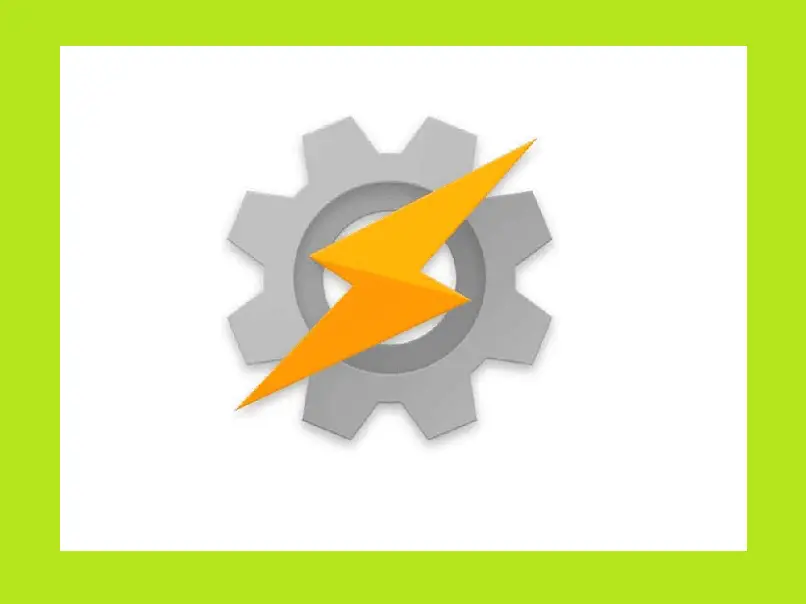
Z roku na rok nowe aktualizacje dla telefonów z systemem Android przynoszą ulepszenia, które wprawiają większość użytkowników w zdumienie i zachwyt, nie tylko zmiana projektu, ale także poprawić wiele cech takich samych, jak zmiana funkcji fizycznych przycisków lub sterowania głosowego.
Te zmiany mogą być wprowadzone przez tę samą firmę lub bardzo dobrze, że każdy użytkownik może modyfikować pewne rzeczy za pomocą poleceń Androida, coś takiego można łatwo osiągnąć przy odrobinie wiedzy.
Jedną z aplikacji, która przyciągnęła uwagę tysięcy użytkowników, jest Tasker, aplikacja, która została stworzona dla zautomatyzować różne funkcje Urządzenia z Androidem, stworzone prawie dziesięć lat temu, o których niewielu słyszało do dziś.
Tasker to automatyzacja, która wydaje się być znacznie bardziej funkcjonalny niż Google. Jeśli chcesz wiedzieć, co to jest i jak zacząć z niego korzystać, czytaj dalej.
Co to jest, do czego służy Tasker?
Tasker to narzędzie, które pozwala użytkownikowi automatyzacja poleceń System telefoniczny z systemem Android. Wystarczy pobrać i zainstalować aplikację lub apk na swoim telefonie, możesz z niej korzystać. Ma darmową wersję próbną, do której każdy może uzyskać dostęp, ale jeśli chcesz pełniej korzystać ze wszystkich jego funkcji, musisz za to zapłacić, a jak dotąd minimalny koszt to nie więcej niż 3 euro, ale będą to dobrze zainwestowane pieniądze.
Chociaż, w bardziej ogólnym sensie, Tasker ma tę funkcję automatyzować zadania, jest również funkcjonalny dla prawie wszystkiego, co jest wymagane od telefonu. Dzięki tej aplikacji możesz nawet stworzyć interfejs dla użytkownika lub bardzo dobrze pomóc w wykonywaniu zadań.
Jak działa Taker i jest używany?
Prawda jest taka, że korzystanie z niego może mieć swoje drobne komplikacje, ponieważ gdy tylko otworzysz aplikację, nie powie Ci, co masz robić. Ale aby zacząć go używać, musisz stworzyć to, co jest przedstawione poniżej:
Profil
Z zakładki profili, którą znajdziesz w pływający przycisk ze znakiem +, musisz zmodyfikować nazwę profilu (będzie to tylko uzupełnienie informacji o zadaniu do wykonania). W tym miejscu możesz zmodyfikować: datę, stan, w którym masz powiadamiać o powiadomieniach, czas, a nawet lokalizację zadania lub modyfikacji do wykonania, aby zadanie, które dodajesz w tym profilu, funkcjonowało pod tymi warunki.
Posługi.
Jak tylko utworzysz profil, sam Tasket oferuje ci utwórz natychmiast nowe zadanie. Zacznij od wskazania nazwy zadania, a następnie będziesz musiał wybrać akcję, którą telefon ma wykonać, może to być: wejście w tryb cichy, zmniejszenie jasności, zwiększenie głośności, włączenie ekranu, wśród wielu innych funkcji to oferuje twoje urządzenie.
Po wybraniu funkcji należy wybrać kategorie, spośród których zostaną przeprowadzone wspomniane modyfikacje. Oznacza to, że jeśli zadaniem do wykonania jest przełączenie telefonu w tryb cichy, kategorią będzie Ustawienia – Audio – Nie przeszkadzać, tak że Tasker modyfikuje go automatycznie.
Zakończ zadanie
Kiedy już wiem modyfikuje zadanie do wykonania w aplikacji, następną rzeczą jest określenie zadania wyjściowego. Dzieje się tak, ponieważ aplikacja będzie najpierw wiedziała, co zrobić zgodnie ze wskazaniami profilu, ale bez żadnego wskazania wyjścia pierwsze zadanie pozostanie aktywne.
Oznacza to, że nie przestaje działać. Aby dodać zadanie wyjściowe, musisz wybrać przycisk + i wybrać opcję „Dodaj zadanie wyjściowe”Następnie należy wybrać zadanie, które utworzyłeś wcześniej, dzięki czemu po zakończeniu pierwszego wskazania we wskazanej godzinie i dacie aplikacja upewni się, że utworzone modyfikacje przestaną działać.
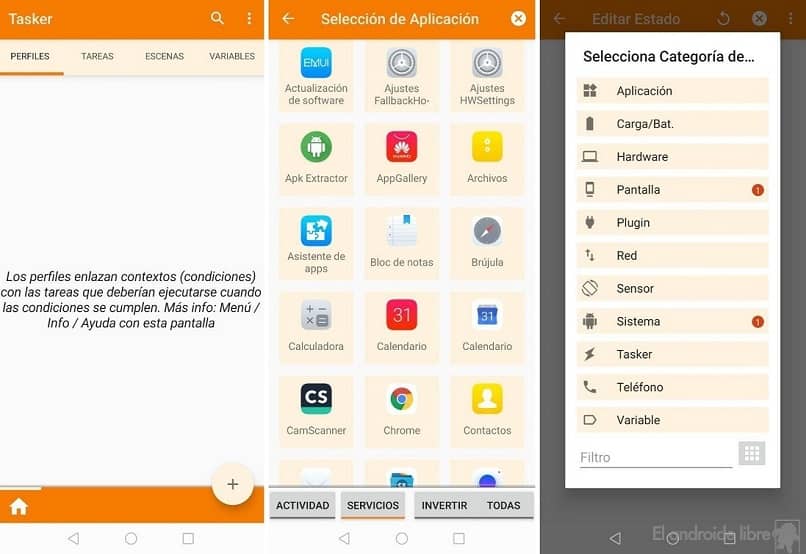
Kiedy skończę modyfikację godziny, daty lub powiadomienia, które wskazałeś podczas tworzenia profilu, te zadania, które postawiłeś, przestaną działać automatycznie, bez konieczności wykonywania tego w tej chwili ręcznie.
Na przykład: jeśli wskazałeś, że od 08:00 do 12:00 telefon wejdzie „nie przeszkadzać”, podczas umieszczania zadania wyjściowego funkcja ta przestanie działać we wskazanym czasie.

